Интерфейсы многозадачности и взаимодействие с ними всегда были одной из слабых сторон операционной системы Android, по крайней мере лично для меня. Либо ребята из Google просто не хотят сделать хорошее переключение между задачами и стараются идти «своим путем», либо просто хорошие интерфейсы защищены патентами. В любом случае операционная система Android и стала популярной потому, что интерфейс ее легко можно изменить. Например, недавнее приложение Pintasking позволяет облегчить работу с часто используемыми задачами. Читайте полный обзор под катом.
Подписывайтесь на наш Телеграм
До появления Pintasking у приложения уже было несколько аналогов, например SwipePad и LinkBubble. Но все они в той или иной мере были несовершенны. Новая разработка от студии PhinxApps предлагает удобный способ переключения между «горячими» задачами и даже добавляет один интересный жест, который является аналогом ALT + Tab на компьютерах с Windows.
Как работает
Основная функция приложения Pintasking — это вывод дополнительных иконок приложений на боковую часть дисплея. Они отображаются поверх любого приложений, поэтому тапом на значки можно переключаться между соответствующими задачами или просто запускать программы. При этом иконки приложений можно оставлять на экране навсегда, но по-умолчанию они пропадают после ухода устройства в спящий режим. Добавить новую иконку можно через верхний бар, где всегда отображается уведомление от приложения Pintasking. Нужно просто тапнуть на него и текущее открытое приложение будет добавлено в боковой бар быстрого переключения задач.
Переключение между ранее запущенными приложениями

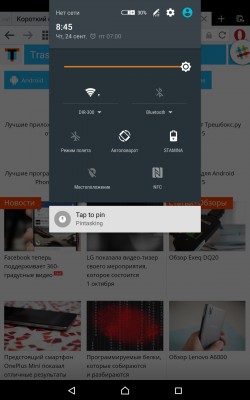
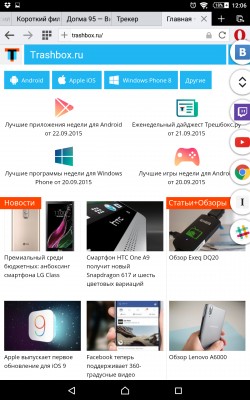

Если вас раздражает постоянно висящее уведомление, то его можно убрать — достаточно отключить доступ Pintasking к нотификациям в менеджере приложений. Иконки в баре довольно умные, например: после того, как вы запустили браузер, его значок в баре пропадет и на его месте появится иконка переключения задачи, которая возвратит вас в предыдущее приложение.
Долгое нажатие на иконки позволяет быстро перейти в настройки Pintasking или удалить иконку из бара.
Жесты
Удобные свайп-жесты — одна из главных функций приложения Pintasking. Настройки программы предлагают активировать два жеста: свайп снизу вверх с кнопки «Домой» (замена вызова Google Now) и свайп с левой части панели бара уведомлений вниз. Лично я вообще не пользуюсь персональным помощником от Google, поэтому замена жеста с кнопки «Домой» далась мне легко. Жест переключает между текущей и предыдущей задачами, что довольно удобно. Мне как, пользователю смартфона BlackBerry, где жест снизу вверх является системным, понравились возможности Pintasking в этом плане.
Быстрое переключение между последними приложениями

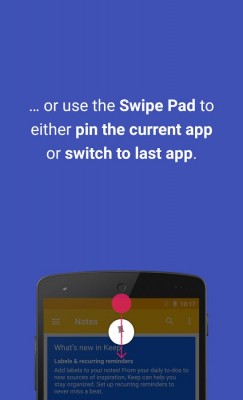


Жест переключения между задачами не очень быстрый, потому что он вызывает меню задач и автоматически переключается на нужное приложение, но все равно экономит один тап.
GIF-анимация по клику (много трафика!)
Если же вам дорог запуск Google Now одним жестом, то разработчики Pintasking предусмотрели и этот момент. В настройках приложения присутствует функция Assist Action, которая позволяет назначить запуск браузера или ассистента Google Now на свайп-жест сверху вниз. Функция доступна только в платной версии приложения.
Прочие возможности
Также в приложении Pintasking присутствует расширение для браузеров. Оно работает при открытии ссылок из других программ. Расширение позволяет «запинить» ссылку, поделиться ей в каком-нибудь приложении или открыть ее в другом браузере. Также этот функционал хорошо интегрирован с Chrome: иконка этого браузера в боковом баре снабжена индикатором открытых вкладок.

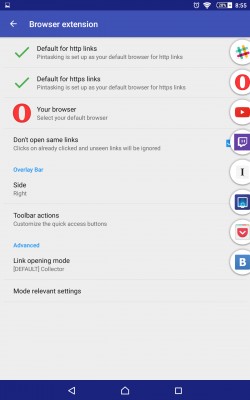

В Pintasking полно интересных настроек и скрытых возможностей. Например, на устройствах с root-доступом есть возможность убрать задержку при переключении задач. Также можно настроить размер и положение иконок в боковом баре, включить или выключить жесты, увеличить или уменьшить скорость анимаций. И большинство этих возможностей доступны только в платной версии приложения.
Создатели Pintasking максимально ограничили функционал бесплатного приложения. В нем пользователи могут закрепить только две иконки без настроек. Весь потенциал приложения раскрывается только в платной версии.
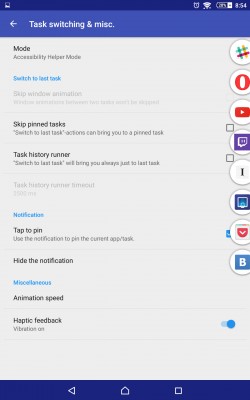

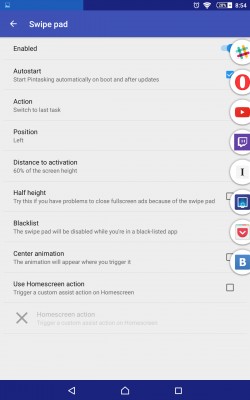
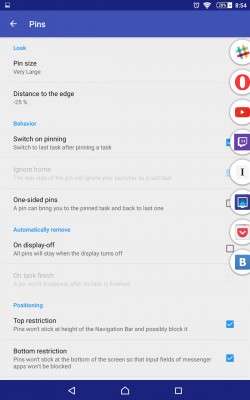
Приложение Pintasking определенно понравится тем, кто пользуется небольшим набором программ и часто переключается между ними. Пока в ванильном Android не появилось полноценной многооконности, Pintasking может быть полезным в повседневном использовании. Скачать приложение Pintasking для Android можно на Трешбоксе.
Источник: trashbox.ru
Семь лучших скрытых функций в Android

Android содержит множество функций, многие из которых не являются очевидными или, возможно, даже скрыты за «секретными» меню. Здесь можно найти некоторые из наиболее полезных функций Android, которые Вы можете использовать.
Быстрое переключение между приложениями
Если вы используете телефон под управлением Android 7.x (Nougat) или новее, то это подсказка для Вас. Если Вы дважды нажмете кнопку «Последние», она немедленно откроет ранее открытое приложение.
Это отличный способ быстро переключаться между двумя задачами — например, с электронной таблицей и калькулятором. Или список и текстовое сообщение. Или любая другая комбинация приложений, которые имеют смысл для Вас.
Ускорение анимации
Анимация перехода между приложениями Android занимает больше времени, чем Вы думаете, поэтому, если Вы хотите, чтобы Ваш телефон чувствовал себя быстрее, настройка скорости анимации — отличный способ сделать это.
Во-первых, Вам нужно включить параметры разработчика. Для этого перейдите в меню «Настройки», прокрутите вниз до «О телефоне», а затем коснитесь номера сборки семь раз.
Новое меню под названием «Для разработчиков» появляется в корневом системном меню после включения параметров разработчика. Направляйтесь туда, а затем прокрутите вниз до раздела «Рисование». Ускорьте анимацию окон, анимацию переходов и скорость анимации. Мы рекомендуем переключить их на .5x, что значительно повысить скорость анимации. Вы можете полностью удалить их, но обычно это не рекомендуется.
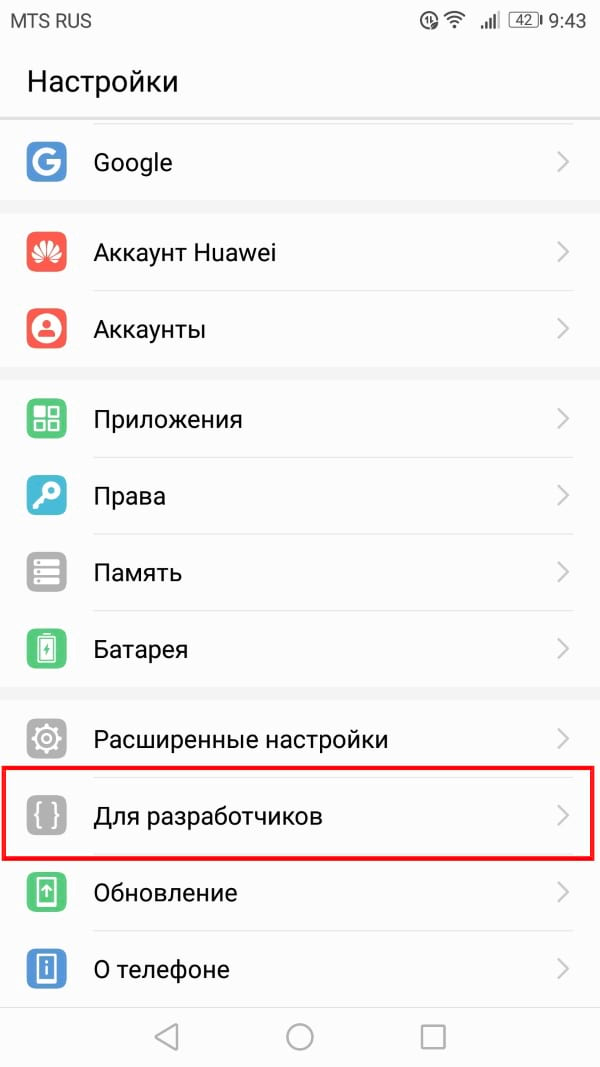
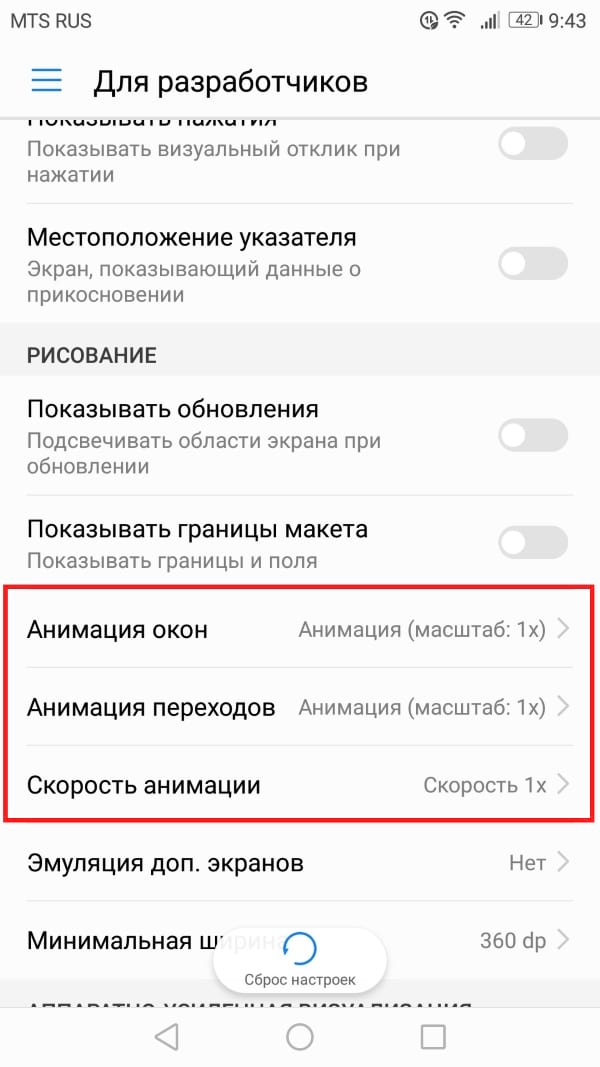
Настройка панели состояния с помощью System UI Tuner
Строка состояния может быть загромождена — у Вас есть часы, батарея, процент заряда, Wi-Fi и индикаторы сотового сигнала, Bluetooth, будильник и, возможно, гораздо больше значков. Если Вы хотите немного почистить ее, удалив некоторые из этих значков без необходимости отключать саму службу, Вам нужен System UI Tuner. Это скрытое меню на стоковом Android, которое позволяет использовать некоторые довольно интересные настройки.
Чтобы включить его на любом стоковом Android телефоне, работающем на Marshmallow и новее, опустите панель уведомлений и нажмите и удерживайте значок шестеренки. Через несколько секунд он станет вращаться, и системный UI-тюнер будет включен. Вы узнаете, что это сработало, если рядом с ним значок гаечного ключа.
С включенным UI-тюнером запустите его (Настройки > System UI Tuner) и выберите опцию «Строка состояния». Просто выключите значки, которые Вы не хотите видеть, сдвинув переключатель в положение «выключено».
И, кстати, если Вы используете, устройство с прошивкой от производителя — например, телефон Samsung — тогда System UI Tuner отключен на Вашем телефоне. Хорошая новость заключается в том, что в Play Store есть приложение, чтобы включить его, хотя для этого Вам нужно немного его настроить. У нас есть полные инструкции о том, как это сделать.
Просмотр отклоненных уведомлений
Как только Вы отклонили уведомление, оно исчезло из строки состояния. Но оно не ушло навсегда. Android хранит журнал всех уведомлений, к которым Вы можете легко получить доступ. Интересно, что Вам нужно получить доступ к этому параметру через виджет на главном экране.
Чтобы получить доступ к нему, сначала долго нажмите на открытую область Вашего домашнего экрана, а затем выберите «Виджеты». Найдите виджет «Настройки», а затем долго нажмите значок и перетащите его на главный экран. Появится меню, в котором Вы выберете то, с чем хотите, чтобы этот новый значок был связан — просто выберите «Журнал уведомлений».
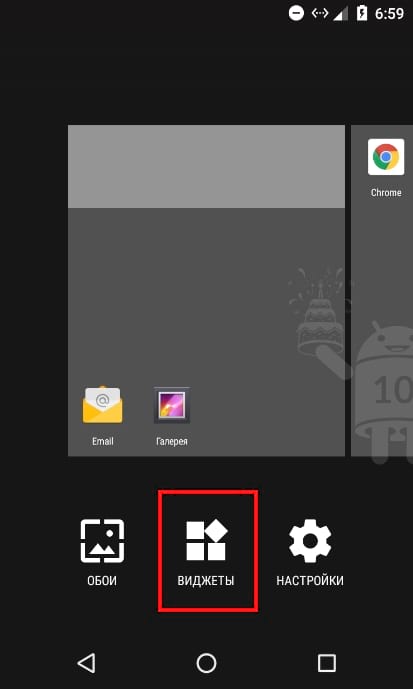

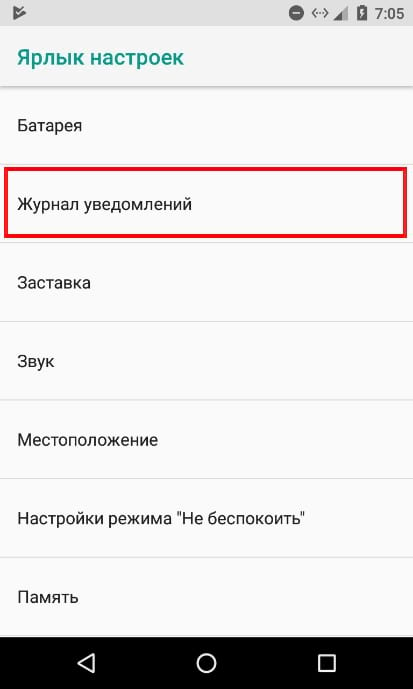
Примечание: Это недоступно для телефонов с прошивкой производителя, например, Samsung. Для этого Вам нужно использовать приложение под названием Notification Saver.
Источник: android-example.ru
Android быстрое переключение приложений
Как быстрее всего переключаться между приложениями на Android?
Вы можете переключаться между недавно использованными приложениями. Проведите снизу вверх, задержите на мгновение, а затем отпустите палец. Нажмите «Последние приложения», если вы используете Android Go, у которого есть только три кнопки для навигации. Проведите пальцем влево или вправо, чтобы переключиться между приложениями и открыть нужное. Просто коснитесь приложения, которое хотите запустить.
Как быстрее всего переключаться между приложениями?
Вы можете открыть быстрый переключатель приложений, нажав Alt+Tab (или Command+Tab в MacOS), который отображает все открытые файлы и позволяет быстро выбрать тот, с которым вы хотите работать. Переключатель приложений будет оставаться доступным, пока нажата клавиша Alt.
Есть ли в Android переключатель приложений?
Переключатель приложений — это стандартная функция для iPhone и Android-смартфонов. Он отвечает за отображение окон всех недавно открытых приложений. Вы можете быстро запустить или закрыть приложение, работающее в фоновом режиме, с экрана, на котором отображается переключатель приложений.
Как быстрее всего переключаться между приложениями на Samsung?

Если вы используете новые жесты смахивания Android 10 от Google на своем Galaxy, просто проведите пальцем влево или вправо вдоль нижнего края экрана, чтобы переключаться между открытыми приложениями. Обеспечьте безопасность своего подключения без ежемесячной платы.
Android быстрое переключение приложений
Как переключаться между приложениями?
Навигация между различными приложениями. Коснитесь, чтобы открыть самый последний список, который всегда отображается с самой последней записью внизу. Выполните одно из следующих действий: Чтобы вернуться к определенному приложению, просто коснитесь его. Прокрутите вниз, чтобы просмотреть дополнительные параметры приложения. Чтобы удалить приложение из списка, проведите по нему влево или вправо.
Как переключаться между открытыми экранами?
Flip позволяет переключаться между различными окнами, открытыми в данный момент. Для этого вам сначала нужно нажать и удерживать клавишу Alt на клавиатуре, прежде чем нажимать клавишу Tab. Продолжайте нажимать клавишу Tab, пока не будет выбрано окно, которое вы хотите выбрать.
Какие две клавиши будут переключать вас между активными программами?

Комбинация клавиши Alt и клавиши Tab — это обычная клавиша быстрого доступа Windows, которая позволяет переключаться между всеми открытыми программами. Удерживая нажатой клавишу Alt, выберите приложение, которое вы хотите запустить, несколько раз нажимая клавишу Tab, пока не будет выделена соответствующая программа. После этого вы можете отпустить обе клавиши.
Android быстрое переключение приложений
Что такое ярлык для переключения между вкладками?
В Windows вы можете перейти на следующую вкладку справа, нажав Ctrl-Tab, и вы можете перейти на следующую вкладку слева, нажав Ctrl-Shift-Tab.
Как переключаться между экранами на телефоне?
Проведите пальцем от одной стороны экрана (там, где вы нарисовали крайний триггер), удерживая при этом палец на экране, чтобы переключиться на другое приложение, пока вы используете текущее приложение. Пока не поднимайте палец. Сделав выбор, уберите палец с экрана, чтобы завершить активацию приложения. Вы можете сделать это, проведя пальцем по значкам приложений.
Как посмотреть все открытые приложения на Android?
Как найти запущенные приложения на устройстве Android Проведите пальцем вверх от правого нижнего угла экрана, если у вас более новая версия телефона Android. Если на вашем телефоне есть физические кнопки навигации, вы должны нажать квадратную кнопку, расположенную рядом с кнопкой «Домой», чтобы переключаться между приложениями. Проведите пальцем влево или вправо, чтобы просмотреть все открытые в данный момент приложения.
Как узнать, какие приложения работают на моем Android?

Найдите раздел, который называется «Диспетчер приложений» или «Приложения» для краткости. В меню настроек некоторых других телефонов перейдите в «Основные» > «Приложения». Перейдите на вкладку «Все приложения», прокрутите вниз, пока не найдете приложения, которые в данный момент активны, а затем откройте это приложение.
Android быстрое переключение приложений
Как быстрее всего переключаться между приложениями на iPhone?
Проведите вправо или влево вдоль нижнего края экрана на iPhone с Face ID, чтобы быстро переключаться между открытыми приложениями.
Как посмотреть все открытые приложения на Android?
Как найти запущенные приложения на устройстве Android Проведите пальцем вверх от нижнего правого угла экрана, если у вас более новая версия телефона Android. Если на вашем телефоне есть физические кнопки навигации, вы должны нажать квадратную кнопку, расположенную рядом с кнопкой «Домой», чтобы переключаться между приложениями. Проведите пальцем влево или вправо, чтобы просмотреть все открытые в данный момент приложения.
Как узнать, какие приложения работают на моем Android?
Найдите раздел, который называется «Диспетчер приложений» или «Приложения» для краткости. В меню настроек некоторых других телефонов перейдите в «Основные» > «Приложения». Перейдите на вкладку «Все приложения», прокрутите вниз, пока не найдете приложения, которые в данный момент активны, а затем откройте это приложение.
Как быстрее всего переключаться между приложениями на iPhone?

Проведите вправо или влево вдоль нижнего края экрана на iPhone с Face ID, чтобы быстро переключаться между открытыми приложениями.
Android быстрое переключение приложений
Как посмотреть все открытые приложения на Android?
Как найти запущенные приложения на устройстве Android Проведите пальцем вверх от нижнего правого угла экрана, если у вас более новая версия телефона Android. Если на вашем телефоне есть физические кнопки навигации, вы должны нажать квадратную кнопку, расположенную рядом с кнопкой «Домой», чтобы переключаться между приложениями. Проведите пальцем влево или вправо, чтобы просмотреть все открытые в данный момент приложения.
Как узнать, какие приложения работают на моем Android?
Найдите раздел, который называется «Диспетчер приложений» или «Приложения» для краткости. В меню настроек некоторых других телефонов перейдите в «Основные» > «Приложения». Перейдите на вкладку «Все приложения», прокрутите вниз, пока не найдете приложения, которые в данный момент активны, а затем откройте это приложение.
Как быстрее всего переключаться между приложениями на iPhone?
Проведите вправо или влево вдоль нижнего края экрана на iPhone с Face ID, чтобы быстро переключаться между открытыми приложениями.
Источник: ru.techbriefly.com